Bluetooth giúp chia sẻ dữ liệu giữa điện thoại, laptop và các thiết bị di động, nhưng nó cũng là một trong những thủ phạm gây ra hiện tượng chai pin và rút pin nhanh trên laptop. Hôm nay Phong Vũ sẽ hướng dẫn bạn cách tắt bluetooth trên laptop WIndows 10 để thời lượng sử dụng máy tính xách tay được lâu hơn.
Cách 1:
Bước 1: Nhấn biểu tượng Action Center ở góc bên phải màn hình Windows.
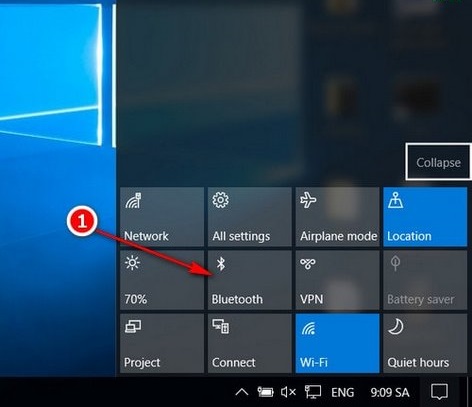
Bước 2: Chọn icon Bluetooth trong các mục bật tắt nhanh.
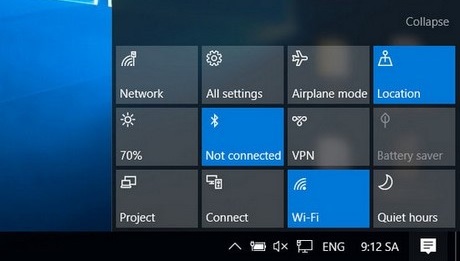
Nếu như không thấy có biểu tượng Bluetooth, bạn có thể thực hiện theo hướng dẫn ẩn, vô hiệu hóa Action Centertrên Windows 10, trong đó có hướng dẫn bạn cách đưa thêm các biểu tượng chức năng trong Action Center nhé.
Như vậy bạn đã có thể bật tắt nhanh Bluetooth trên Windows 10 rồi nhé.
Cách 2: Sử dụng Settings để bật tắt Bluetooth trên Windows 10
Cách này yêu cầu người dùng cần nhiều bước hơn để có thể bật tắt Bluetooth trên Windows 10, trong đó có việc truy cập vào Settings trên Windows 10 để bật tắt Bluetooth trên Windows 10.
Bước 1: Nhấn tổ hợp phím Windows + I để mở nhanh Settings trên Windows 10, hoặc bạn cũng có thể nhấn Start Menu > gõ Settings và nhấn vào kết quả tìm kiếm để vào Settings trên Windows 10.
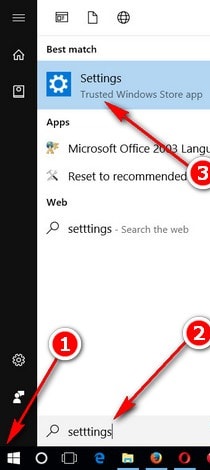
Bước 2: Trong Settings chọn Devices >Bluetooth.
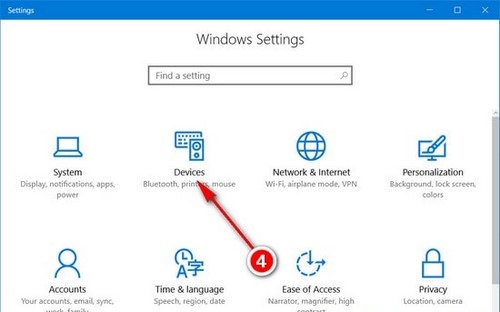
Click chọn Devices.
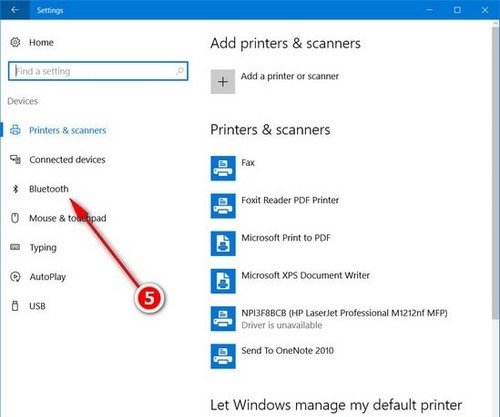
Bước 3: Trong Devices, bạn tiếp tục chọn mục Bluetooth để mở trang quản lý bật tắt Bluetooth trên Windows 10 nhé.
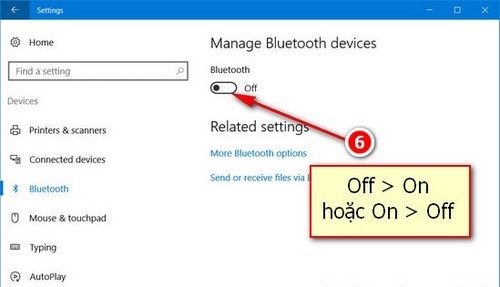
Bước 4: Gạt chuyển nút Off >On để bật Bluetooth trên Windows 10 nhé. Muốn tắt Bluetooth trên Windows 10, bạn chỉ việc thực hiện ngược lại.
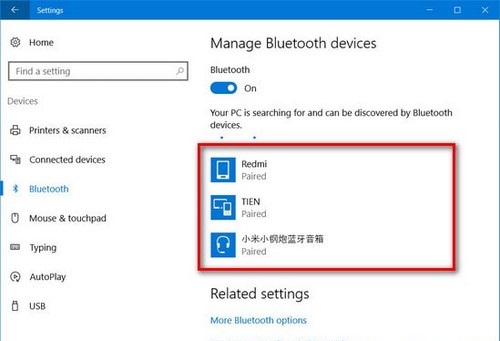
Tính năng Bluetooth là một trong những tính năng hàng đầu mà nhiều người dùng di động và máy tính đều thích sử dụng, không chỉ bởi khả năng chuyển dữ liệu từ di động vào máy tính nhanh chóng mà thậm chí người dùng còn có thể kết nối nhanh chóng và độ tương thích giữa nhiều thiết bị và đời Bluetooth đều khá dễ dàng. Nếu không bật Bluetooth và sử dụng tính năng này, bạn đọc hoàn toàn có thể sử dụng các phần mềm hỗ trợ chuyển dữ liệu từ di động vào máy tính như PiceHub mà Taimienphi.vn đã giới thiệu nhé. PiceHub là một phần mềm gọn nhẹ nhưng có thể hỗ trợ tải nhiều file cùng lúc và không quảng cáo.
Kể từ Windows 10, cách gửi file Bluetooth trên máy tính đã trở nên đơn giản hơn và tiện dụng hơn, tuy nhiên không ít người đã bỏ qua tính năng cơ bản này trên Windows 10. Nếu như biết cách cài đặt Bluetooth, thậm chí bạn còn có thể phát nhạc và thực hiện nhiều thủ thuật khác trên Windows ngoài tính năng gửi file qua Bluetooth thường thấy nhé.